HL-5040
SSS ve Sorun Giderme |
Microsoft® tarafından verilen Windows Update'deki Windows 7 yerleşik sürücülerini yükleyin.
Yerleşik sürücüler Brother makinenizin temel fonksiyonlarını desteklemektedir.. Brother makineniz için yerleşik sürücüler tarafından hangi fonksiyonların desteklendiğini görmek için buraya tıklayın.
Yerleşik sürücülerin yükleme adımları bağlantı yöntemine bağlı olarak değişir.
Yerleşik sürücüleri yüklemek için İnternet bağlantısının gerektiğine lütfen dikkat edin.
Eğer Brother makinenizi USB bağlantısı aracılığıyla bağlıyorsanız:
USB bağlantısı aracılığıyla yükleyebileceğiniz yerleşik sürücüler yazıcı sürücüsü ve tarayıcı sürücüsüdür*1.
Brother makinenizi Windows 7 çalıştıran bir bilgisayara USB kablosuyla bağlayarak sürücüler otomatik olarak yüklenir.
(*1 Yalnızca tarayıcı fonksiyonu olan Brother makineleri için kullanılabilirdir.)
Eğer Brother makinenizi Ağ bağlantısı aracılığıyla bağlıyorsanız:
Ağ bağlantısı aracılığıyla yükleyebileceğiniz yerleşik sürücü SADECE yazıcı sürücüsüdür. Sürücüyü yüklemek için aşağıdaki adımları izleyin.
"Ağ bağlantısı", Eş-düzeyli ağ bağlantısı anlamına gelmektedir. Eğer Brother makinenizi paylaşmak istiyorsanız İlgili SSS'a bakın.
- Başlat => Denetim Masası => Donanım ve Ses => Aygıtlar ve Yazıcılar'a tıklayın.
- Yazıcı ekle'ye tıklayın.
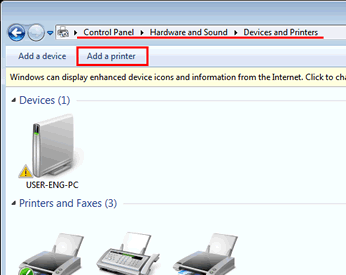
- Bir ağ, kablosuz veya Bluetooth yazıcısı ekle'ye tıklayın.
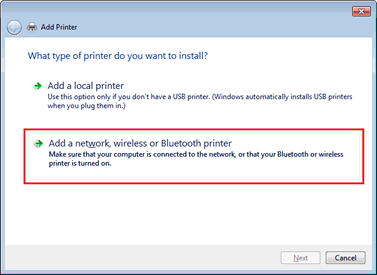
- Model adını seçin ve İleri'ye tıklayın.
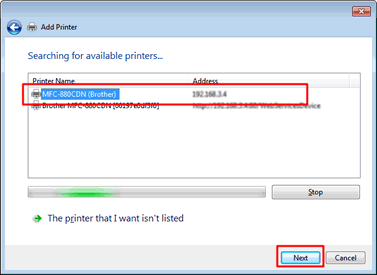
İpucu:
Eğer model adı listelenmezse Adım i ile iii arasındaki adımları izleyin ve sonra Adım 5'e geçin.
- İstediğim yazıcı listede yok'a tıklayın.
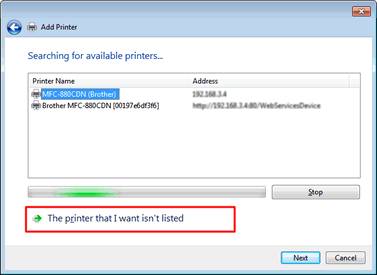
- TCP/IP adresi veya sunucu adı kullanarak bir yazıcı ekle'yi seçin ve İleri'ye tıklayın.
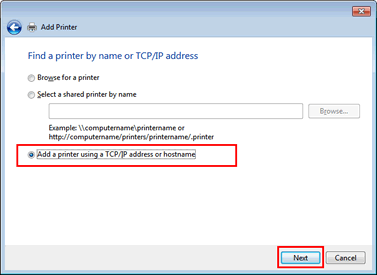
- Sunucu adı veya IP adresi alanına Brother makinesinin IP adres'ini girin ve Yazıcıyı kuyruğa ekle ve kullanılacak sürücüyü otomatik olarak seç seçeneğini işaretleyin. Sonra İleri'ye tıklayın.
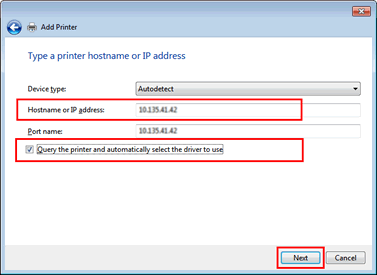
- İstediğim yazıcı listede yok'a tıklayın.
- İmalatçı listesinden Brother 'ı seçin ve Windows Update'e tıklayın.
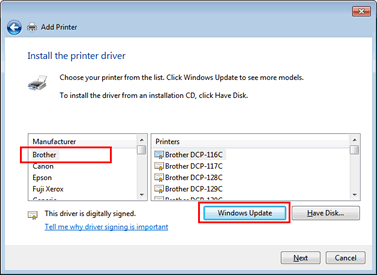
Sürücüler indirilirken Windows Update düğmesi devre dışı olacaktır. Sürücüleri indirmek birkaç dakikayı bulacaktır. İndirme tamamlandığında Windows Update düğmesi tekrar etkin olacaktır ve sonra Adım 6'ya geçin.
- Model adını seçin ve İleri'ye tıklayın.
HL-1030 and HL-1230 kullanıcıları için not:
"Brother HL-1430" sürücüsü, Brother makineniz için alternatif bir sürücüdür. Yazıcılar listesinden "Brother HL-1430"'u seçin.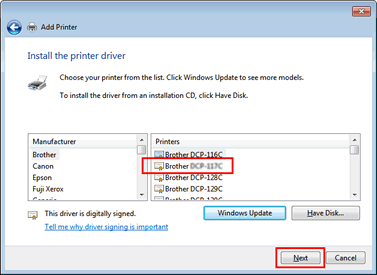
- Model adı, Yazıcı adı alanında gösterilecektir sonra İleri'ye tıklayın.
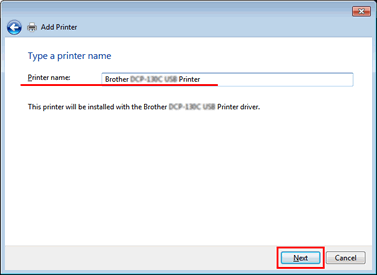
- İleri'ye tıklayın.
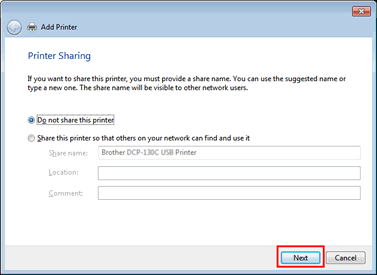
- Son'a tıklayın.
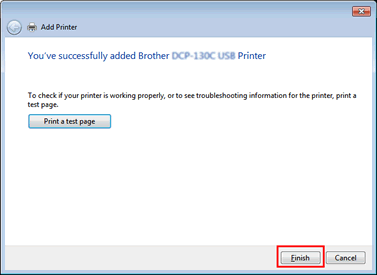
İlgili Modeller
DCP-110C, DCP-8020, DCP-8040, DCP-8045D, FAX-1820C, FAX-1840C, FAX-2850, HL-1230, HL-1240, HL-1250, HL-1270N, HL-1430, HL-1440, HL-1450, HL-1650, HL-1670N, HL-1850, HL-1870N, HL-5040, HL-5050, HL-5070N, HL-5140, HL-5150D, HL-5170DN, MFC-210C, MFC-3100C, MFC-3220C, MFC-3240C, MFC-3420C, MFC-3820CN, MFC-410CN, MFC-4800, MFC-5100C, MFC-5200C, MFC-5440CN, MFC-5840CN, MFC-620CN, MFC-8440, MFC-8820D, MFC-8840D, MFC-9160, MFC-9180, MFC-9660, MFC-9880
